
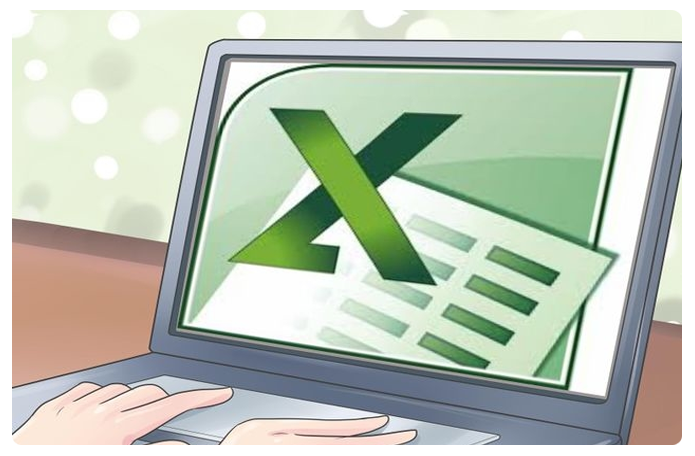
No post anterior (Desenvolvendo programas e planilhas Excel em VBA – Parte 3) definimos o que são Macros e como utiliza-las. Hoje iremos criar a primeira planilha excel em VBA para iniciantes, hoje iremos criar uma tela de cadastro.
Abram o Microsoft Excel, em seguida digitem nas células “A1”, “B1”, “C1” e “D1” os exemplos abaixo.


Agora usaremos um atalho que aprendemos na Parte2 “Alt+F11”, ele irá abrir o VBA, em seguida cliquem em “Inserir UserForm”, ícone destacado na imagem abaixo. O UserForm é uma janela ou caixa de diálogo que constitui parte da interface de usuários. Resumindo, é onde iremos criar a tela de consulta e inserir os códigos.
Vamos inserir algum “Rótulos”, em caixa de ferramentas cliquem no A, insiram 4 rótulos. Agora vamos inserir “Caixa de Texto” também em caixa de ferramentas cliquem no ícone ab|. Observem o exemplo.

Iremos renomear agora as Labels, para isso basta clicar em cima da mesma, na primeira colocaremos o nome Código, a segunda Produto, terceira Quantidade e a quarta Valor. Abaixo segue exemplo.

Vamos inserir agora os “Botões de Comandos”, em caixa de ferramentas cliquem no ícone abaixo e insiram dois botões, cliquem no mesmo e renomeiam-os, o primeiro será Cadastrar e o segundo Sair.


Para verificar como está ficando a tela de cadastro, bata clicar na tecla “F5”, para voltar para o editor basta clicar no X do UserForm.

Para renomear o formulário, vá em propriedades, se no seu projeto não aparecer basta clicar em “F4”, em seguida no lado direito do editor aparecerá, Propriedades – Userform, procurem Caption e no lugar de Userform1 digitem Tela de cadastro. abaixo segue exemplo.

No próximo post iremos inserir os códigos, e personalizar a tela de cadastro.

Em até 6x de R$8,17 s/ juros

Em até 6x de R$8,17 s/ juros

Em até 6x de R$16,50 s/ juros

Em até 6x de R$8,17 s/ juros

Em até 6x de R$13,17 s/ juros

Em até 6x de R$21,50 s/ juros

Em até 6x de R$8,17 s/ juros

Em até 6x de R$11,50 s/ juros

Em até 6x de R$16,50 s/ juros

Em até 6x de R$16,50 s/ juros

Em até 6x de R$8,17 s/ juros

Em até 6x de R$16,50 s/ juros
